
【腾讯会议】快速使用入门-PC端
简介
腾讯会议拥有卓越的音视频性能、丰富的会议协作能力、坚实的会议安全保障,提升协作效率,满足大中小会议全场景需求。阅读本文您将快速了解腾讯会议如何在 Windows 和 macOS 下操作与使用。
前提条件
- 下载腾讯会议桌面端(Windows 或 macOS)。
- Windows 7 及以上。
- macOS 10.11 及以上。
- 双核 2Ghz 或更高配置 CPU。
- 4Gb 或更高配置内存。
注册和登录
注册
打开腾讯会议,单击注册/登录,进入帐号密码登录页面,单击新用户注册进入官网注册页,根据要求填写对应的信息并完成注册。
登录
腾讯会议提供多种登录方式供您选择,您可以选择“账号密码登录”、“验证码登录”、“微信登录”,如果您购买了企业版,也可以选择使用“SSO 登录”或“企业微信登录”,当您第一次使用微信登录时,需要注意绑定您的账号才可以登录成功。
说明:
- SSO 指单点登录,是支持用户使用统一帐号访问企业内多个系统的安全通信技术。企业 IT 可以使用企业已有帐号为体系,帮助员工使用同一帐号密码接入腾讯会议等企业内多个业务系统,无需额外记住帐号密码,方便快捷。对企业而言,员工通过企业内统一帐号使用腾讯会议,无需额外管理一套员工帐号,也确保了参会人员的实名身份,信息可控,更加安全。
- 如果想要使用企业微信登录,首先需要您的企业管理员登录并授权腾讯会议,并将您的企业微信加入到可用范围内。
主页介绍
成功登录后,您即会进入到腾讯会议主界面,在该页面您可以进行会议的发起与加入,同时显示您的个人信息及会议列表。
- 加入会议: 单击加入会议,并输入会议号和您的会议昵称,即可进入该会议。
- 快速会议: 快速会议又称即时会议,代表您可以立即发起一个会议。
- 预定会议: 预定会议是指您填写相关信息后预定一个未来的偏向正式的会议。
- 历史会议: 历史会议会沉淀您历史的会议产生的相关内容。
- 会议列表: 会议列表展示待开始和即将开始的会议,包含您预定或收藏的会议和邀请您参加的会议(仅展示预定会议,快速会议不会展示在会议列表中)。
- 头像: 单击头像即可打开个人资料页,在个人资料页您可以修改您的会前设置项、更换昵称和头像等。
- 个人会议号:您的个人会议号。
- 个人资料:您的手机号、邮箱、微信绑定。
- 设置:进入会前设置页面。
- 个人中心:跳转至您的 Web 用户中心。
- 检查更新:检查当前版本是否为最新版本。
- 吐个槽:单击后跳转至意见反馈页面,欢迎您的反馈。
- 帮助中心:跳转至操作手册页面。
- 关于我们:查看当前版本信息。
- 切换账号:如果您有企业账号,则可以在此切换账号。
发起会议
快速会议
快速会议又称即时会议,代表您可以立即发起一个会议。您需要登录腾讯会议,在腾讯会议主面板单击快速会议,即可开始一场快速会议,无需填写其他信息。
快速会议不会在会议列表展示,当您离开会议后,不能在会议列表找到这个会议,但您可以在会议开始一个小时内通过输入会议号加入会议的方式再次回到这个会议,当会议持续一小时后,若会议中无人系统则会主动结束该会议。
个人会议号
个人会议号是您的专属固定会议号,可通过该会议号发起快速会议。
预定会议
预定会议是指您通过填写预定信息后发起的一个偏向正式的会议。操作步骤如下:
- 登录腾讯会议,在腾讯会议主面板单击预定会议,并填写详细的会议内容,包括:会议主题、会议召开时间、会议密码与地点、被邀请成员信息(当前仅支持企业版)、上传会议文档和设置成员上传文档权限。同时可选择对成员加入会议时是否自动静音、是否开启屏幕共享水印、是否开启会议直播(通过网页将您的视频会议实时转播给获取链接的用户)进行设置。
- 单击完成,即可成功预定会议,系统会自动拉起您的邮箱,提醒您给被邀请人发送当前预定会议的邮件。
说明:当您的会议到达您设定的“结束时间”以后,系统不会强制结束您的会议,并且所有的预定会议都可以为您保留30天(以预定开始时间为起点),您可以在30天内,随时进入这个会议;

周期性会议
除了预定普通的会议,您还可以通过腾讯会议预定周期性会议,即在您设定好会议频率和会议次数(或是时间段)后,自动帮助您预约会议。
例如:您每周都要开组内例会,直到年底。此时,您就可以预约一个周期性会议,频率设定为每周,结束于12月31日。
特邀会议
特邀会议是一种安全等级较高的会议,它具有以下特点:
- 仅会议创建者可以发送邀请,无法被其他人转发。
- 仅会议创建者邀请的好友或群成员可以加入该会议。
说明:如果您在预定或加入特邀会议前未绑定微信,则需要您先在腾讯会议中完成微信的绑定。
网络研讨会
网络研讨会(腾讯会议 webinar),是覆盖企业培训、产品发布会、在线讲座等大型会议场景的新型会议。最高支持2W人同时参会。具备如下特点:
- 强管控:支持主持人、嘉宾、观众三种身份,不同身份具有不同的会议权限,主持人能够精细管控会议秩序。支持主持人设置聊天敏感词、聊天先审后发等能力管理聊天内容。
- 强互动:主持人可以通过允许观众发言等功能与观众实时互动,可以将观众提升为嘉宾。嘉宾和主持人可以通过问答的功能解答用户问题。
- 易转化:支持设置会前报名留资,设置活动页面提升曝光。会后支持数据分析与导出,分析参会全链路数据,最大化每条线索价值。

加入会议
链接入会
如果您本地已安装腾讯会议,当您收到的邀请信息为链接形式,则可以单击邀请链接,验证身份后即可直接进入会议。
说明:链接进入会议详情页面后,如果会议创建者创建的会议类型为预定会议,则下方会显示“添加到我的会议”,您可以单击将这个会议添加到您的会议列表,防止后续入会时忘记会议号。
会议号入会
打开腾讯会议,在腾讯会议主面板,选择“加入会议”,输入会议号,以及您希望在会议中显示的名字(默认使用您个人资料页的昵称),并勾选相应的入会前设置项,单击加入会议即可成功入会。
拨号入会
拨打入会号码,根据语音提示输入会议号入会:
- 根据您的位置拨号:+8675536550000(中国大陆)、+85230018898(中国香港)。
- 输入会议号并按“#”号键确认。
- 输入参会者 ID 按“#”号键确认,如不知道参会者 ID,可以直接按“#”号键入会。
- 语音提示,“已加入会议,当前N人在会议中”,即代表入会成功。

说明:手机拨号时,长按“0”可以转换成“+”号;固话拨号时,IP 话机支持长按“*”转换为“+”号;普通话机则可以直接拨打 0086xxxxxxxx 根据语音提示,输入参会者 ID 按“#”号键确认,如不知道参会者 ID,可以直接按“#”号键入会。
邀请成员
会中或会议列表单击邀请,您可在此处复制会议邀请信息,并通过微信、企业微信等即时聊天工具发送给被邀请人,被邀请人即可通过会议号、入会链接、电话拨入等方式加入会议。
结束与离开会议
预定会议
当您的身份为主持人:
当您身份为主持人时,该按钮为结束会议,您单击后可以选择离开会议或结束会议。
- 离开会议:指您离开该会议,系统会在您离开会议后随机指定一名成员获取主持人身份。
- 结束会议:指您将会议中的其他成员全部移出。在30天内(以预定开始时间计时)您都可以随时回到该会议,若您想删除这个会议,30天内不再允许进入,您可以在腾讯会议主界面“会议列表”处双击该会议,然后选择删除会议(当会议中有人时则无法结束会议,您必须先单击结束会议,将所有人移出)。

当您的身份为成员:
当您身份为成员时,该按钮为离开会议,您单击后可以选择离开会议,在30天内(以主持人设置的预定开始时间计时)您都可以随时回到该会议(会议被删除则无法再进入)。
快速会议
当您的身份为主持人:
当您的身份为主持人时,该按钮为结束会议,您单击后可以选择“暂时离开”或结束会议。
- 当您选择暂时离开时,您可以通过会议号再次回到会议中,若会议时长超过一小时,会议无人时会自动结束该会议,您也无法再次回到会议中。
- 当您选择结束会议时,则会直接结束会议。

当您的身份为成员:
当您的身份为成员时,该按钮为离开会议,您单击后可以退出当前会议,若会议未结束,您可以通过会议号再次回到该会议。
免责声明:文章部分图片文字资源来自互联网,由腾讯会议_云视频会议_云远程音视频会议整理发布,如侵犯您的版权,请与我们联系删除,谢谢合作!


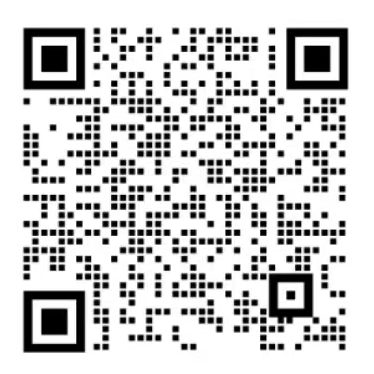 微信扫一扫
微信扫一扫 